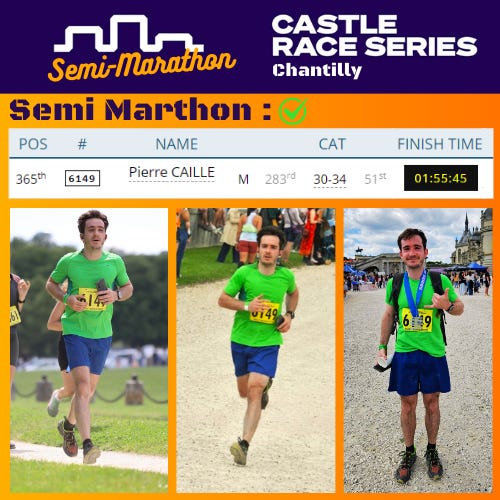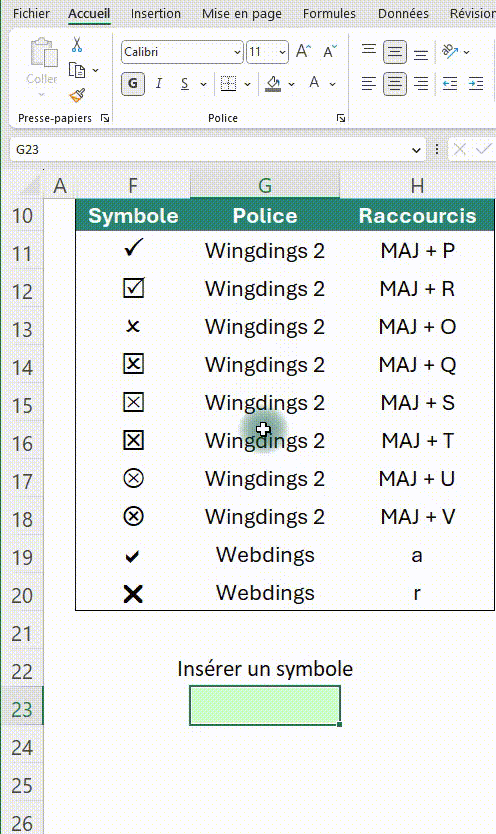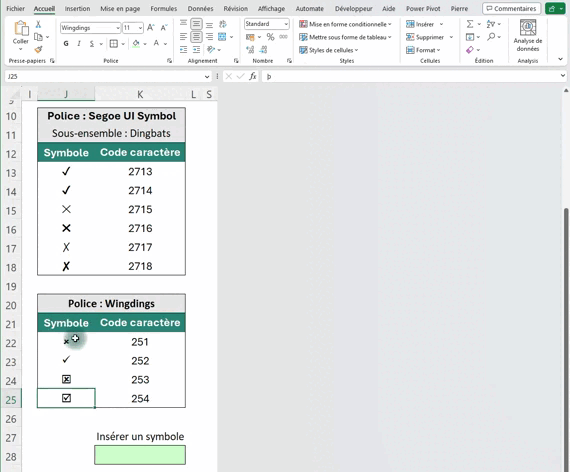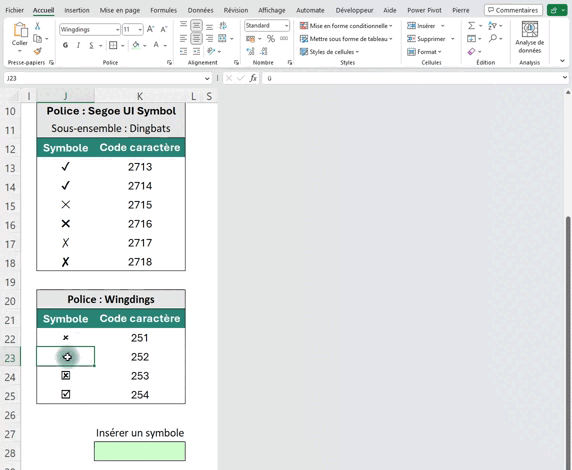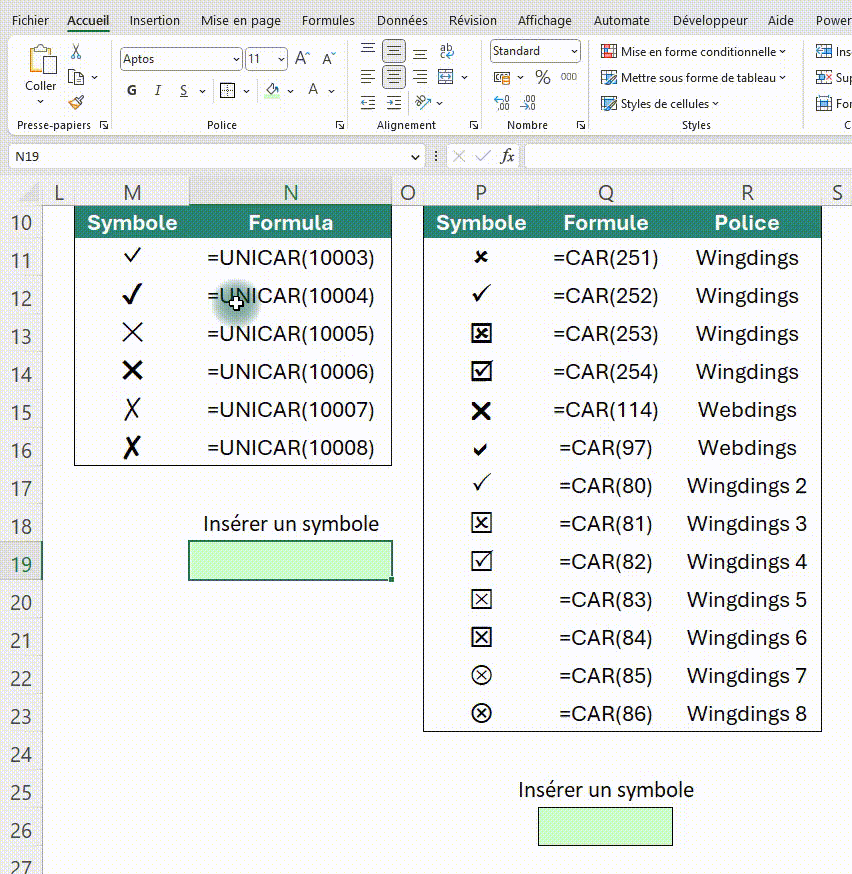Comment insérer un symbole ✓ dans Excel
Salut,
Bienvenu dans ce tout premier édito de l’Exceletter !
Ça me fait extrêmement plaisir de vous compter parmi les abonnés à l’Exceletter.
Le principe de l’Exceletter est simple : vous recevez un mail de ma part tous les mardis, où je vous partage du contenu croustillant à propos d’Excel (des astuces, des tutos, des anecdotes…).
En plus de parler Excel, comme on est entre nous, je vous partagerais un peu les coulisses et mes projets. J’essaierais de toujours garder une structure simple pour aller droit à l’essentiel.
Trêves de bavardages (comme disait ma prof de français du collège).
Bonne lecture ! 📖
=BEHIND_THE_SCENE()
Je m’étais promis de démarrer l’aventure “Exceletter” en début d’année. Mais bon, vous savez comment c’est…
Je m’étais donné un ultimatum : mon challenge 2024 (semi-marathon de Chantilly) sera le lancement de l’Exceletter !
Donc voilà, c’est le commencement d’une longue série (d’édito de l’Exceletter, pas de semi-marathon - c’est le premier, et surement le dernier).
Mais, je suis fier d’avoir réussi mon challenge (pour rester dans le sujet de cet édito) : Semi-marathon ✓
(Je ferais surement un débrief plus détaillé en vidéo pour parler de la course et de ma préparation. Je vous partagerais le fichier d’entrainement que j’ai créé et utilisé.)
=BOOSTEZ_VOS_COMPÉTENCES()
Si ce n’est pas encore fait, vous pouvez toujours :
🎓 Développez vos compétences grâces aux formations Excel
🎯 Avancez dans vos projets avec un coaching personnalisé
🤝 Réservez 30 minutes d’échange avec moi et déléguez-moi vos challenges Excel
🎬 Suivez-moi sur YouTube, Twitter (X), Instagram, TikTok, LinkedIn, Facebook
⬇️ Parcourez la Boite à pépite et téléchargez les fichiers de votre choix
=MENU_DU_JOUR()
Pourquoi utiliser les symboles de ✓
Copier/coller un symbole de coche
Avec un raccourci clavier
Utiliser l’outil d’insertion de symboles
Avec le Code du caractère
Grâce à deux fonctions Excel
Petit bonus : combiner avec d’autres fonctions Excel
Conclusion
1. Pourquoi utiliser les symboles de ✓
Cette fonctionnalité simple, mais puissante, peut transformer la manière dont vous suivez les progrès de vos projets, gérez les budgets et analysez les données.
Dans cet édito, nous allons détailler les différentes méthodes pour insérer des coches, leur mise en forme et leur utilisation avec les fonctions d'Excel pour simplifier votre travail.
Les coches (✓), aussi appelées check, et les croix (✗) sont des outils simples pour indiquer l'achèvement des tâches. Ces symboles statiques sont utiles pour suivre les étapes d'un projet, marquer ce qui a été approuvé et lister les éléments accomplis.
Pour toutes les manipulations vues dans cet édito, vous pouvez télécharger le fichier Excel ici 👇
2. Copier/coller un symbole de coche
La première façon de faire, c’est de copier/coller un symbole existant. Pour cela, vous trouverez la liste de ce que j’utilise le plus dans le fichier Excel de cet édito.
3. Avec un raccourci clavier
Une autre possibilité est d’utiliser un raccourci clavier. Mais attention, cela fonctionne uniquement avec la bonne police.
4. Utiliser l’outil d’insertion de symboles
Vous pouvez bien sûr utiliser l’outil d’insertion des symboles et caractères spéciaux, après tout il sert à ça !
5. Avec le Code du caractère
Dans la fenêtre de caractères spéciaux, vous remarquez que chaque symbole est nommé avec un code de caractère. Vous pouvez utiliser ce code pour trouver un symbole précis dans toute la liste disponible.
6. Grâce à deux fonctions Excel
Mais le code du caractère peut aussi vous servir pour récupérer le symbole avec la fonction Excel =CAR() (toujours dans la bonne police). Pour les polices standards, vous pouvez aussi utiliser les formules =UNICAR() avec un code spécifique, qui fonctionne très bien.
7. Petit bonus : combiner avec d’autres fonctions Excel
Je vous donne une dernière petite astuce : comment combiner ces formules de caractères pour automatiser l’ajout de symboles en fonction de conditions dans un tableau. Je vous laisse regarder ça :
8. Conclusion
Maîtriser l'ajout de coches dans Excel est une compétence cruciale qui peut grandement améliorer l'organisation de vos données et la gestion des tâches dans divers domaines, comme la finance ou les ressources humaines.
En plus, c’est super simple à utiliser, alors pourquoi s’en priver ?
Pour toutes les manipulations vue dans cet édito, vous pouvez télécharger le fichier Excel ici 👇
Voilà , c’est tout pour cet édito.
Pierre
=CITATION_HEBDO()
“ Pour accomplir de grandes choses, il ne suffit pas d'agir, il faut rêver ; il ne suffit pas de calculer, il faut croire. ”
Anatole FRANCE
=UN_PEU_DE_SOUTIEN()
Si vous avez aimé cet édito, pensez à liker et à partager l’Exceletter à vos proches 😉.
Merci d’avoir lu cet édito de l’Exceletter jusqu’au bout ! Pour ne pas louper les suivantes, inscrivez-vous (si ce n’est pas déjà fait) 👇
P.S. Cette newsletter est rédigée à 100 % par un humain. Alors, dites-moi ce que vous en avez pensez :